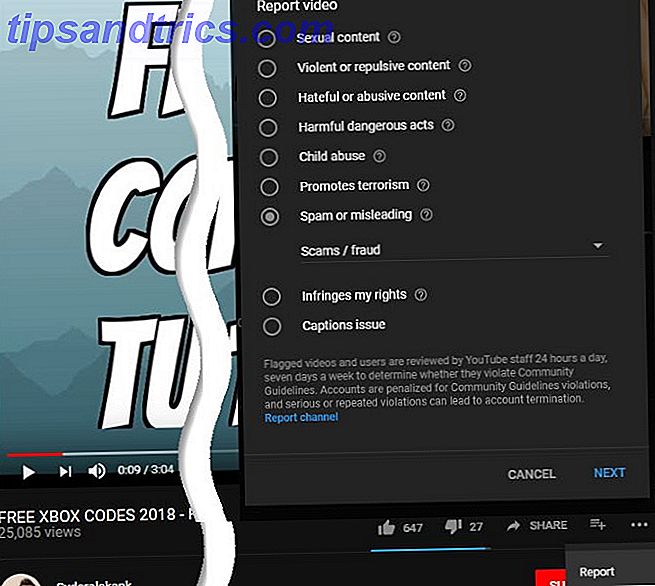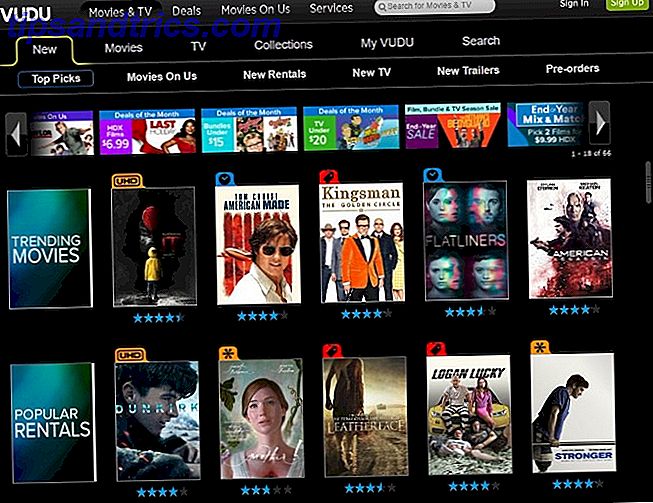Il y a des tonnes d'éditeurs de texte là-bas, alors pourquoi auriez-vous besoin d'un autre? La plupart des gens seront satisfaits par leur éditeur de texte brut par défaut, tandis que les codeurs auraient besoin d'un éditeur de code dédié. Il y a aussi des gens qui ont besoin des deux.
Pour ceux qui sont toujours à la recherche de l'éditeur de texte parfait, vous pouvez essayer Editra. C'est un éditeur multiplateforme puissant et extensible, à la fois pour le texte brut et le code. Il est disponible pour Windows, Mac et Linux, et vous pouvez ajouter plus de fonctionnalités pour répondre à vos besoins en installant des plugins. S'il y a un éditeur de texte qui vaut la peine d'être essayé parmi tous les autres, Editra le serait.
Aller au-delà du texte brut
La première fois que vous ouvrez Editra, vous ne voyez peut-être pas les fonctionnalités avancées cachées derrière le look simpliste. Il n'y a qu'une zone de texte vide et un ensemble d'outils de base dans la barre d'outils. Vous n'avez rien à faire pour l'utiliser comme éditeur de texte. Tapez simplement les mots comme vous le feriez normalement.
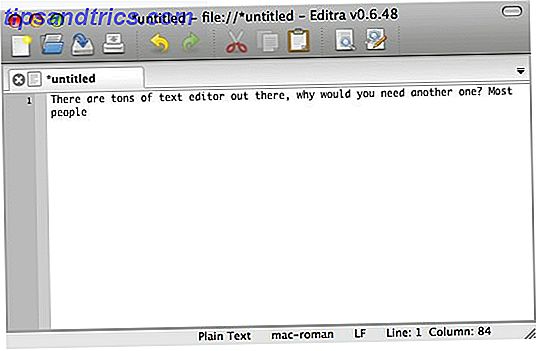
Mais une fois que vous commencez à écrire une ligne de code, vous verrez le vrai pouvoir de Editra. Editra ne fait pas que colorer les codes en fonction de leurs types, mais mettra automatiquement des limites à ces codes. Par exemple, si vous écrivez " html " entre " ", Editra ne vous laissera pas écrire autre chose sur la ligne.
Editra mettra également les codes dans des groupes que vous pouvez plier (cacher) et déplier (afficher) en cliquant sur le petit symbole moins / plus sur la barre latérale.
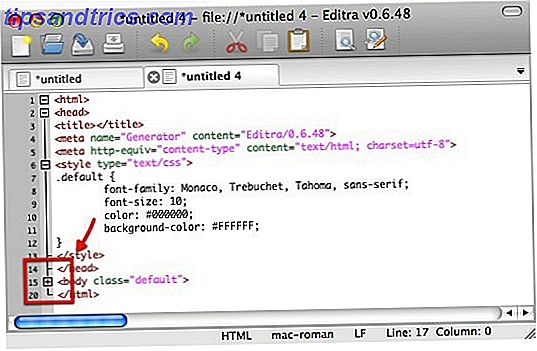
Editra prend en charge les onglets afin que vous puissiez travailler sur plusieurs textes et codes dans différents onglets. Un peu d'exploration vous mènera également à d'autres fonctionnalités cachées dans le menu d'Editra. L'un d'eux est la possibilité de générer du HTML, du LaTeX et du RTF en utilisant le menu " Générateur " sous " Outils ".
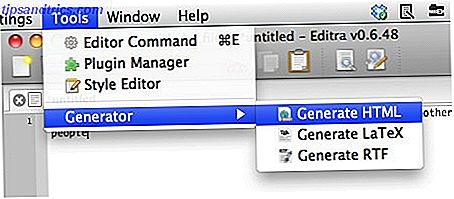
Pour replier et / ou déplier rapidement un grand nombre de codes, vous pouvez utiliser le menu " Affichage - Code Pliage ". Utilisez " Toggle fold " pour replier / déplier les codes sélectionnés, ou utilisez " Toggle all folds " pour cacher / afficher tout sur la page.
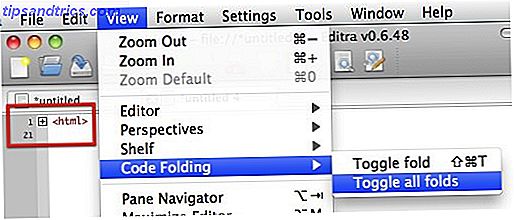
Si vous préférez coder sans les couleurs, vous pouvez décocher " Mise en évidence de la syntaxe " dans le menu " Paramètres ".
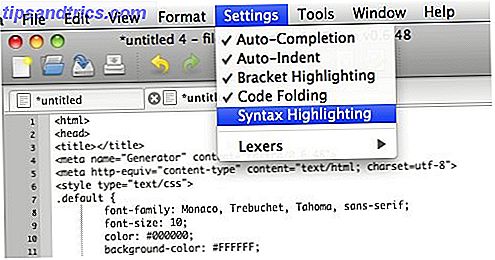
Expansion des fonctionnalités
L'un des moyens de développer des applications qui répondent aux besoins de chacun sans gonfler la taille est d'utiliser des modules complémentaires. Ce concept permet aux utilisateurs d'ajouter uniquement les fonctionnalités dont ils ont besoin en installant des plugins spécifiques.
Vous pouvez trouver de nombreux plugins pour Editra dans leur page " Plugins and Extras ", mais le moyen le plus rapide pour les ajouter est via le " Plugin Manager " dans le menu " Outils ".
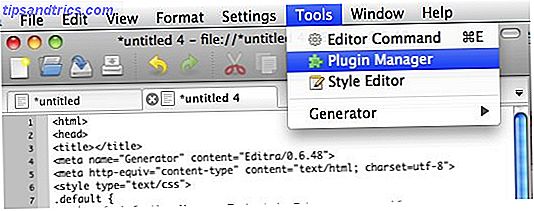
Il y a trois endroits dans le gestionnaire de plugins. Vous pouvez trouver tous les plugins installés sous " Configurer ". Voici l'endroit pour activer / désactiver, désinstaller, et les configurer.
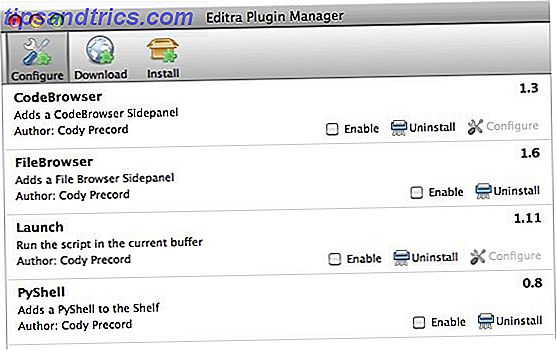
Pour parcourir et choisir les nouveaux plugins à installer, allez dans " Télécharger ". Cochez les cases des plugins que vous voulez et cliquez sur le bouton " Télécharger ".
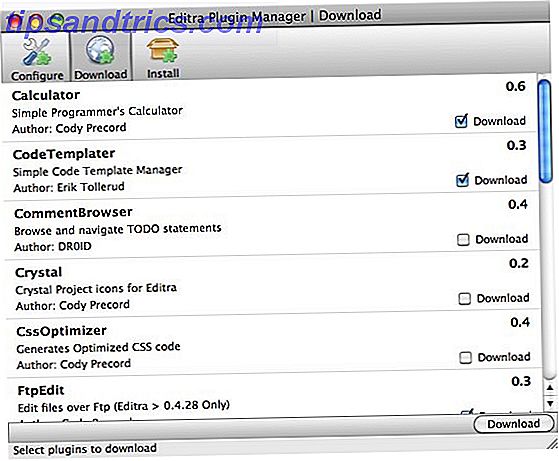
Les plugins choisis seront listés dans " Installer ". Décidez si vous voulez les installer dans " User Directory " (disponible uniquement pour l'utilisateur spécifique) ou dans " System Directory " (disponible pour tous les utilisateurs). Cliquez sur le bouton " Installer " pour conclure le processus.
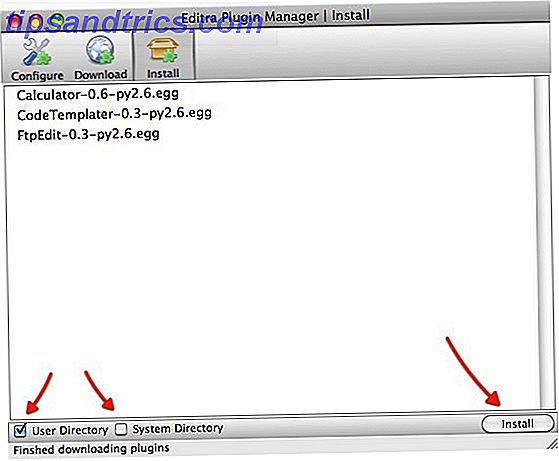
Revenez à " Configurer " pour les activer. Toutes les modifications seront appliquées après le redémarrage d'Editra.
Une autre caractéristique digne d'être mentionnée est "l' éditeur de style ". Cette fonctionnalité permet aux utilisateurs de modifier l'environnement d'écriture selon leurs préférences. Les utilisateurs peuvent tout personnaliser de la couleur de fond à la couleur du code.
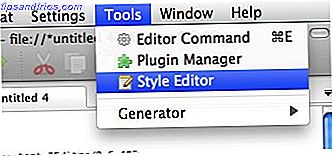
Il existe un thème de style prédéfini que vous pouvez utiliser en en choisissant un dans la liste déroulante, mais vous pouvez personnaliser un élément manuellement en le sélectionnant dans la liste latérale et en modifiant ses éléments.
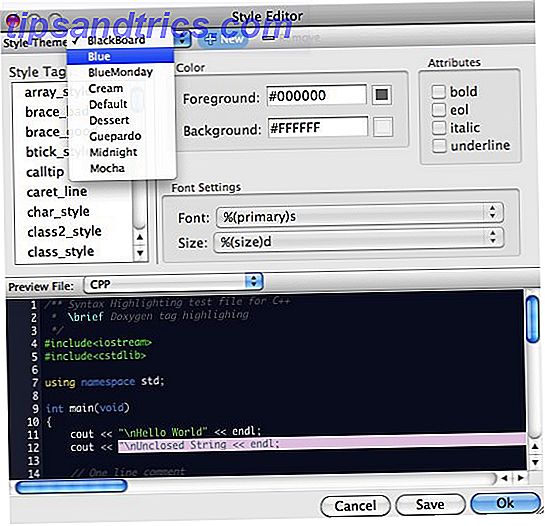
Il y a tellement d'autres fonctionnalités qui restent dormantes dans les menus d'Editra qu'il est impossible de tous les énumérer. Essayez et explorez l'application vous-même pour trouver les gemmes cachées. Alors dites-nous ce que vous pensez dans les commentaires ci-dessous.
Pendant que vous faites cela, n'oubliez pas de consulter nos autres articles sur d'autres éditeurs de texte tels que: Vim The Top 7 raisons de donner à l'éditeur de texte Vim une chance Les 7 meilleures raisons de donner à l'éditeur de texte Vim une chance années, j'ai essayé un éditeur de texte après l'autre. Vous l'appelez, je l'ai essayé. J'ai utilisé chacun de ces éditeurs pendant plus de deux mois comme mon principal éditeur au jour le jour. En quelque sorte, je ... Lire la suite, Tincta temps d'essayer un Slick, nouvel éditeur de texte appelé Tincta [Mac] Temps d'essayer un Slick, nouvel éditeur de texte appelé Tincta [Mac] Alors que vous pensez déjà que vous avez trouvé l'éditeur de texte amour de votre vie, vous pourriez difficilement le supporter honorablement sans donner à la concurrence un aller. Alors, aujourd'hui, nous allons vous présenter un ... Lire la suite, texte sublime Texte sublime: l'éditeur de texte dont vous allez tomber amoureux (Windows) Sublime texte: l'éditeur de texte dont vous allez tomber amoureux (Windows ) Lire la suite, et WriteMonkey.